统信UOS桌面专业版由深度操作系统为基础,经过定制而来的产品。
以下教程我使用Virtualbox虚拟机来演示
一、安装准备
1、下载Virtualbox虚拟机,我这里使用的版本是6.0.14 r133895 (Qt5.6.2),请自行百度去官网下载
2、下载UOS iso安装包(uniontechos-desktop-20-professional-1050-update3-amd64.iso),官网:https://www.chinauos.com/resource/download-professional 建议下载家庭版
二、创建环境
1、创建虚拟电脑,名称随便填写(如UOS),类型选择 Linux ,版本选择 Other Linux(64-bit),点击 下一步
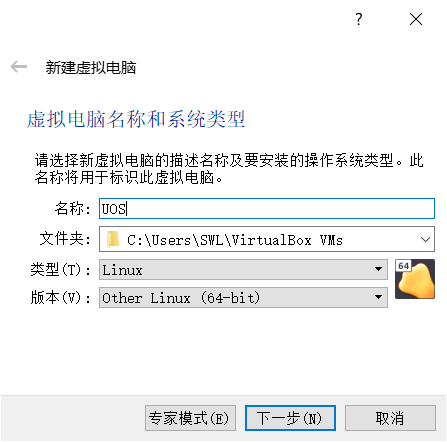
2、内存大小,建议4G以上,点击 下一步
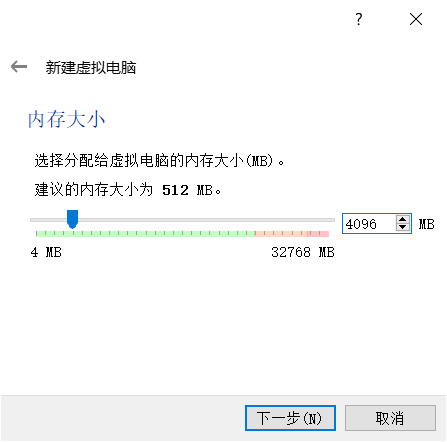
3、虚拟硬盘选择 现在创建虚拟硬盘,点击 创建
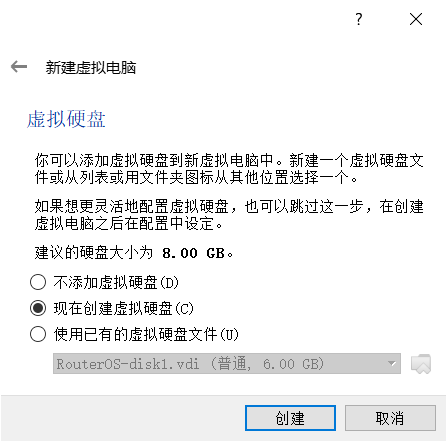
4、虚拟硬盘文件类型选择 VDI 即可,单击 下一步
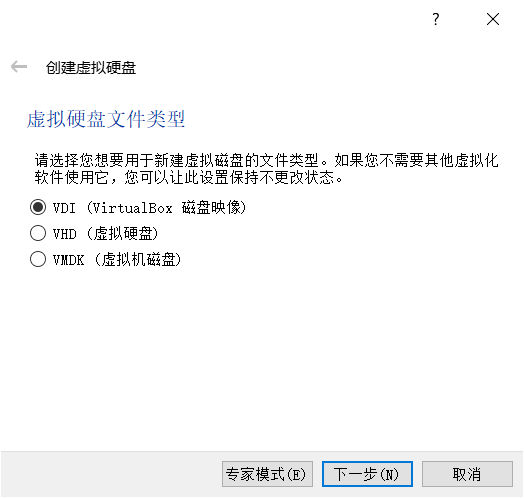
5、选择 动态分配 ,点击 下一步
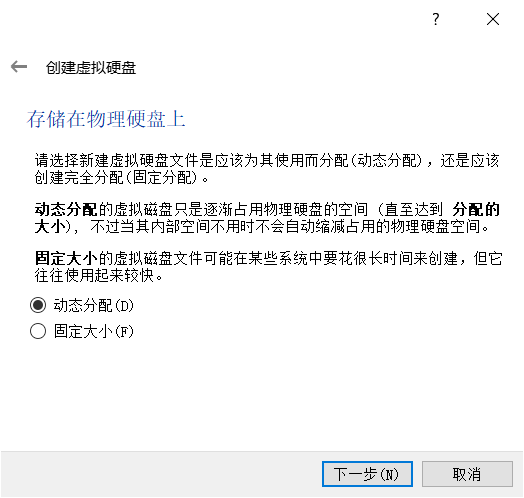
6、磁盘大小,至少64G,填入64G,点击 创建
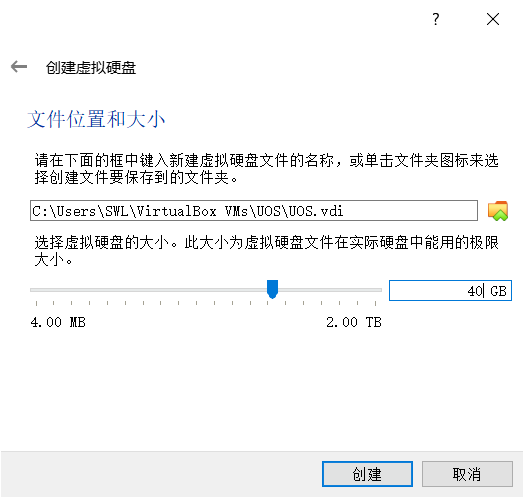
7、创建完成后,再点开UOS虚拟机设置,存储 中的光驱选择UOS的iso镜像,点击 OK
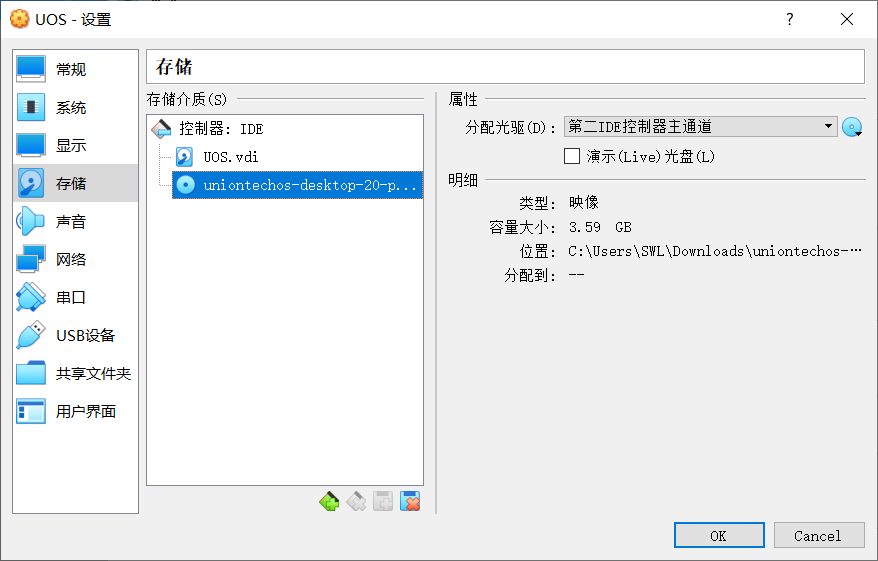
三、安装UOS
1、启动虚拟机,选择 Install UnionTech OS Desktop 20 回车
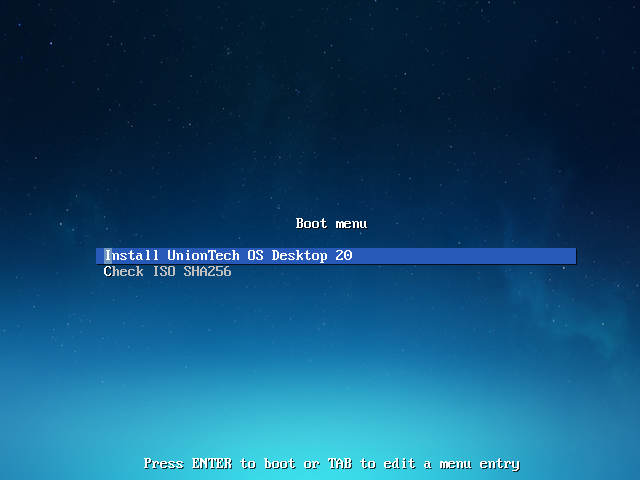
2、加载中,等待即可。
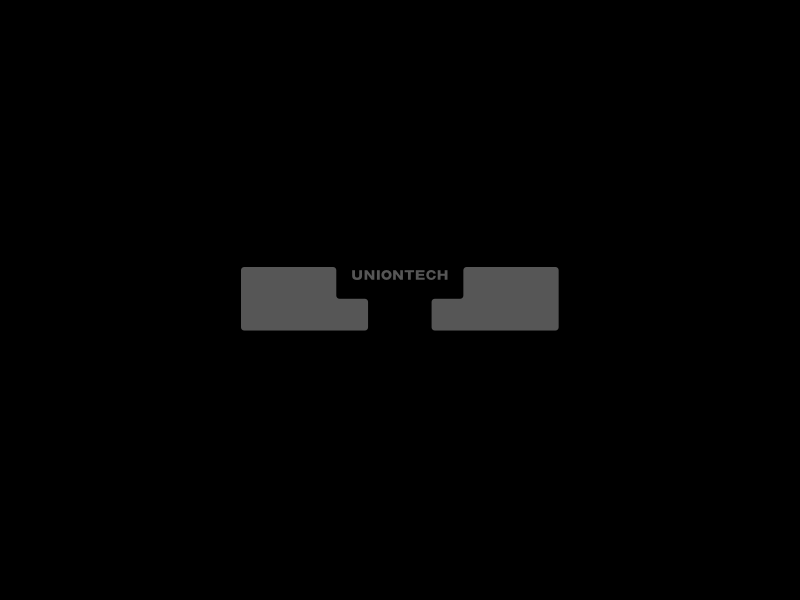
3、选择 简体中文 ,勾选协议和隐私政策,点击 下一步
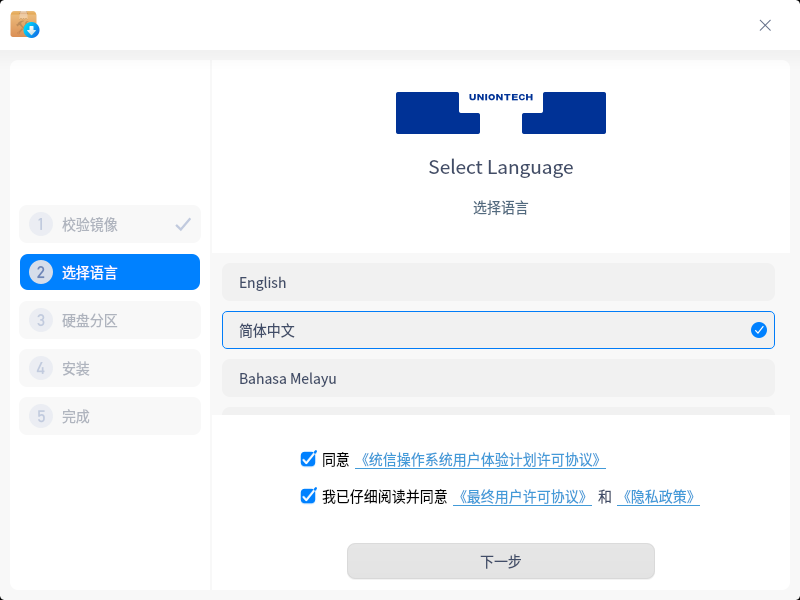
4、虚拟机安装会有提示,点击 下一步 即可
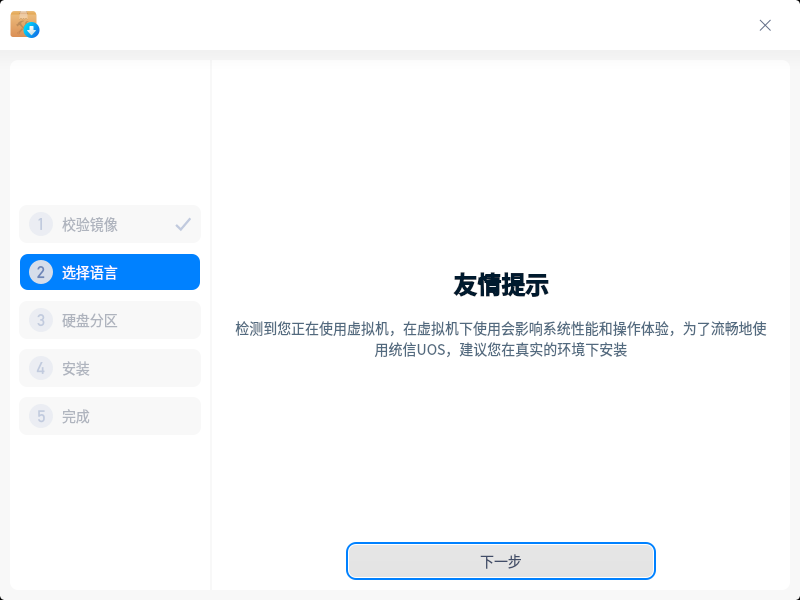
5、选中磁盘,点击 下一步
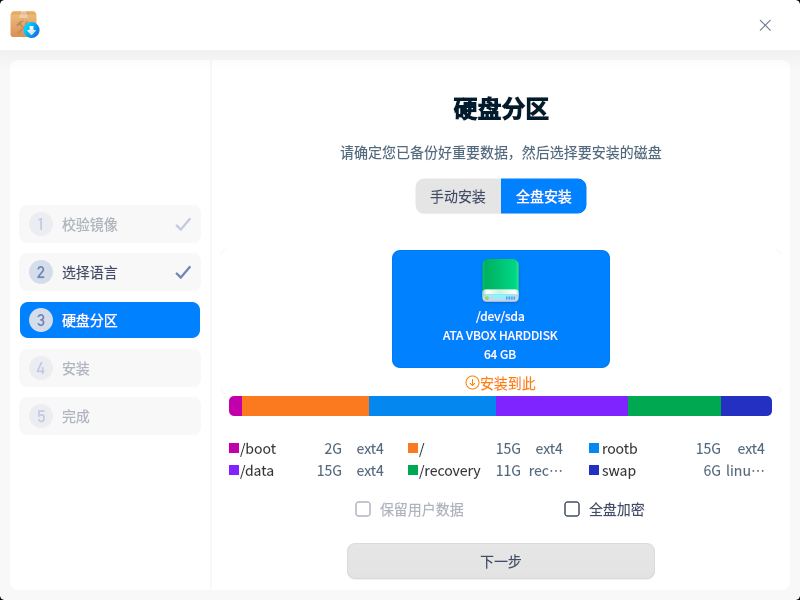
6、备份一般情况下不建议勾选,点击 继续安装
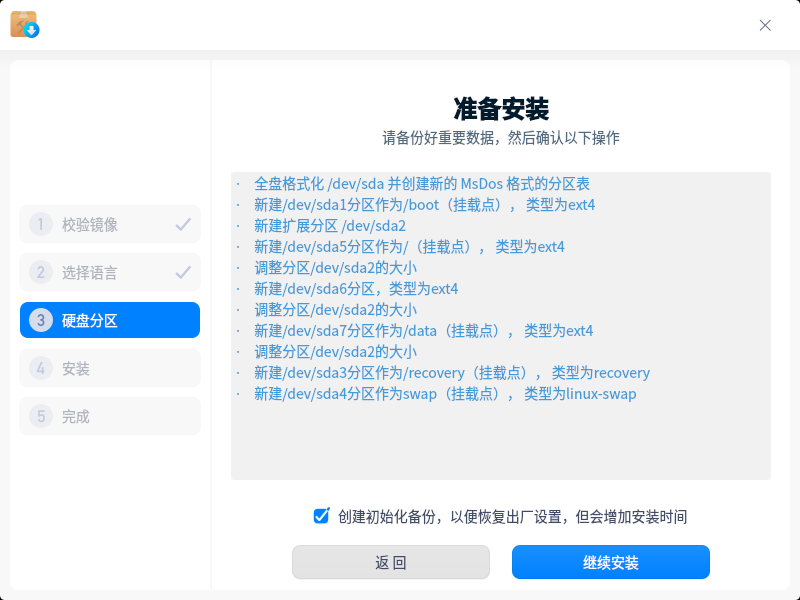
7、安装中等待即可,比较长的时间
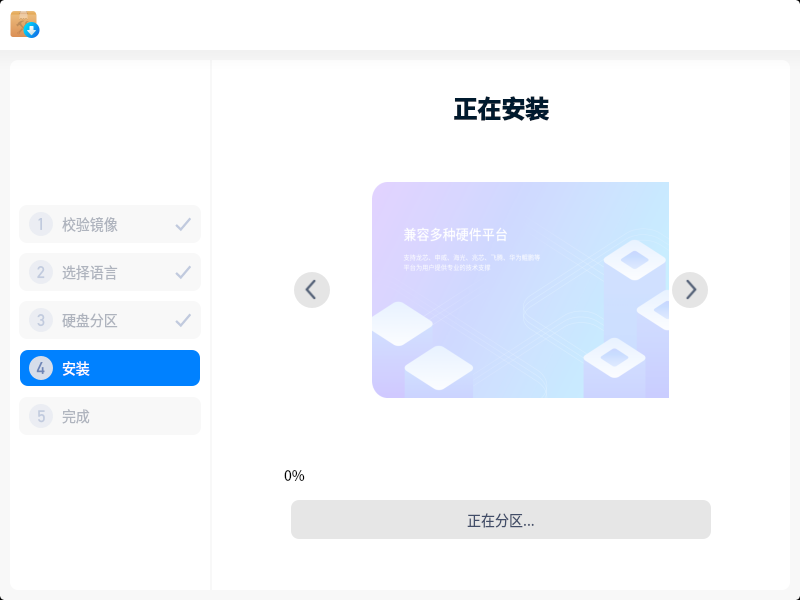
8、安装完成重启提示,点击 立即重启
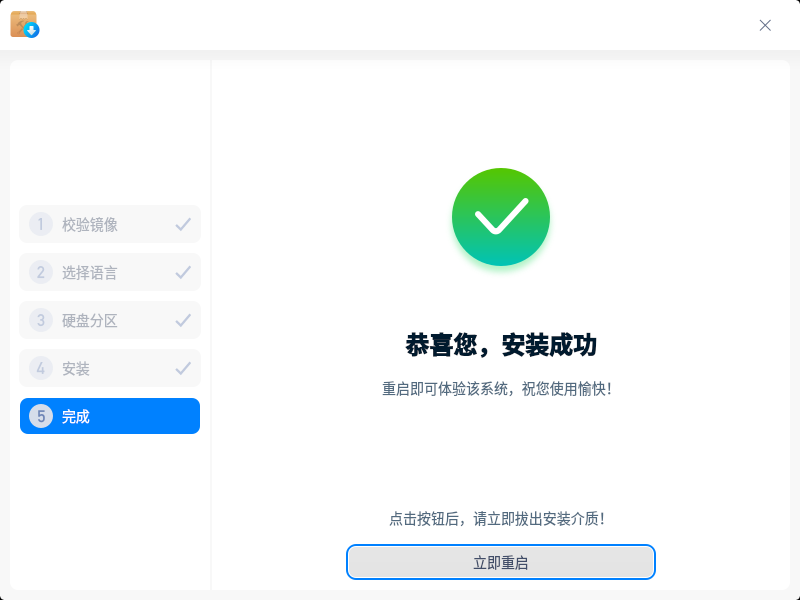
9、重启后,语言还是选择 简体中文 ,勾选协议和隐私政策,点击 下一步
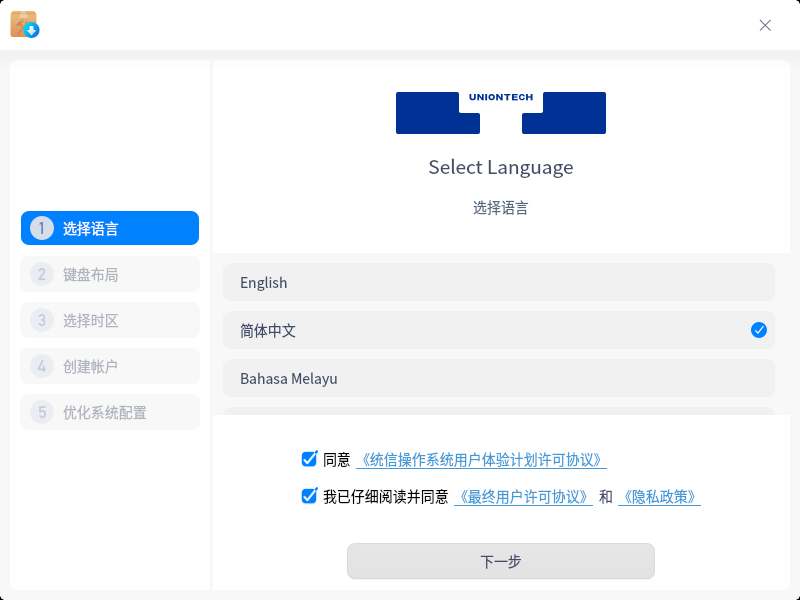
10、键盘布局选择 简体中文 ,点击 下一步
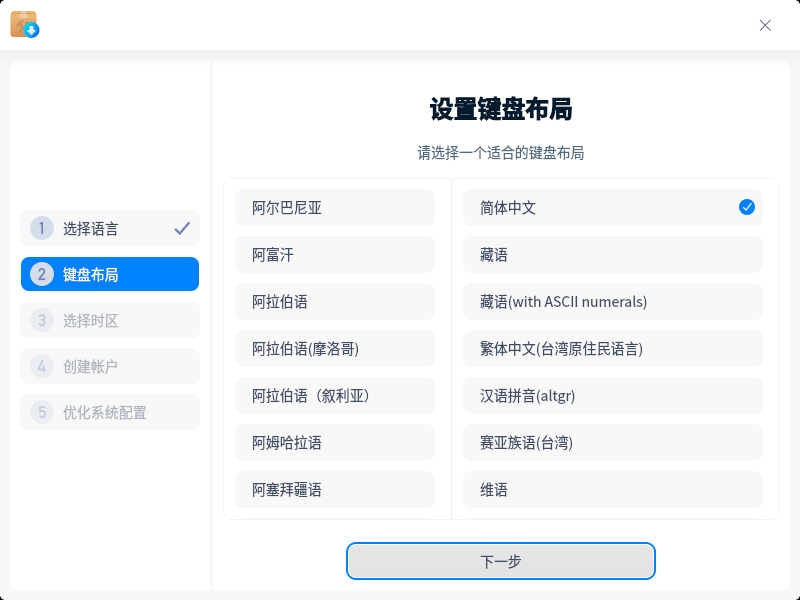
11、时区默认 北京 即可,点击 下一步
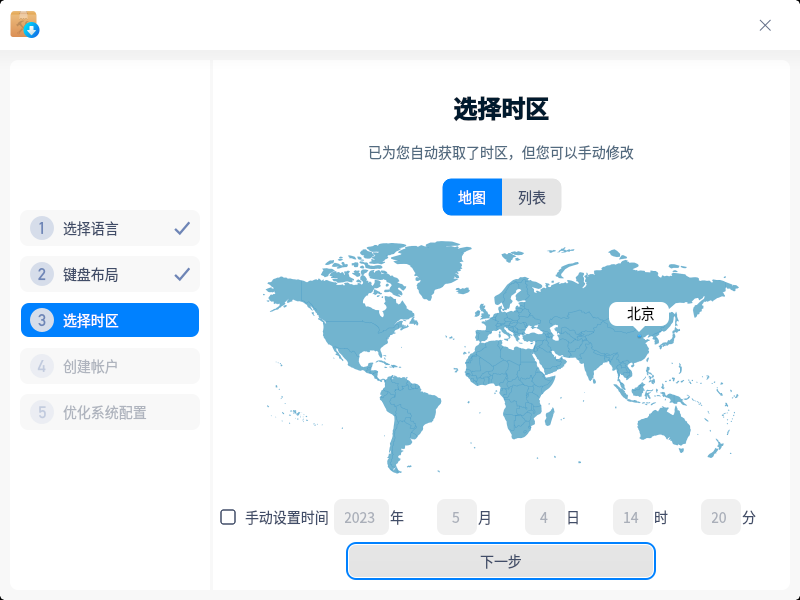
12、创建账号,计算机名,账号密码创建,完成后点击 下一步
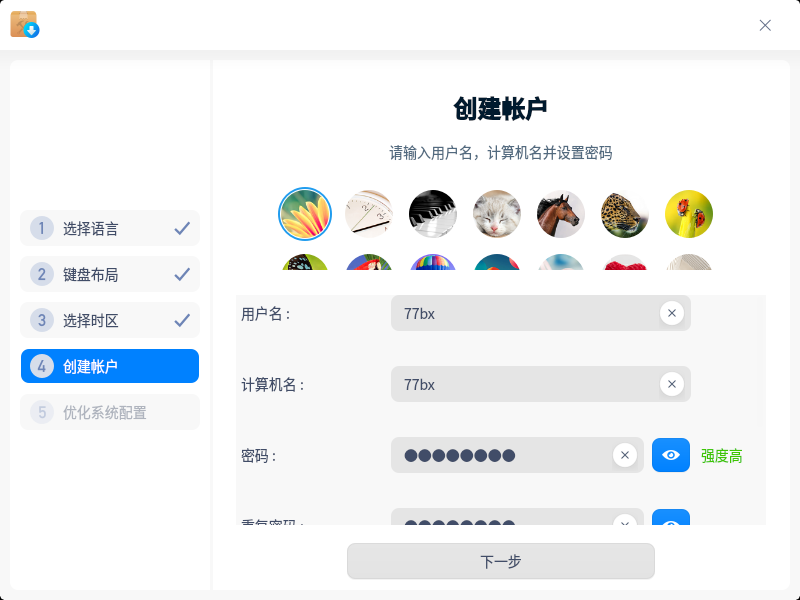
13、优化配置等待即可。
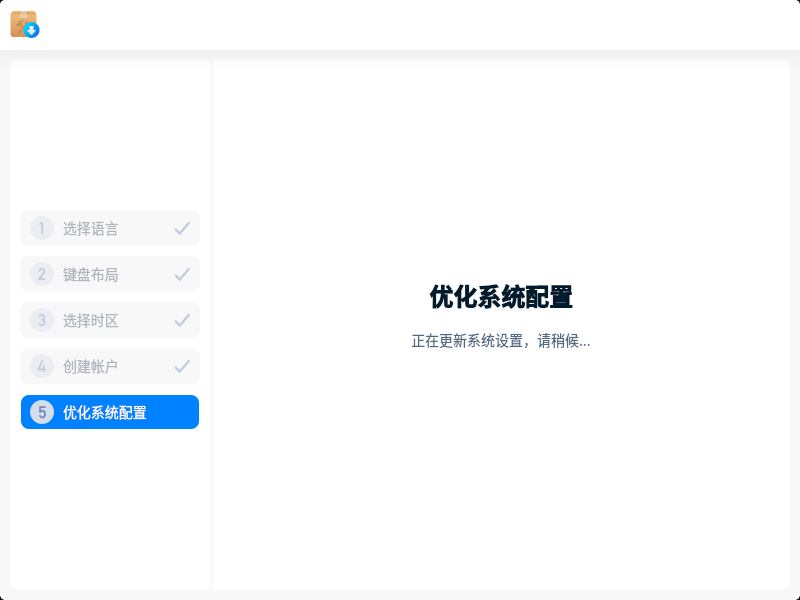
14、登陆界面,需要输入密码。
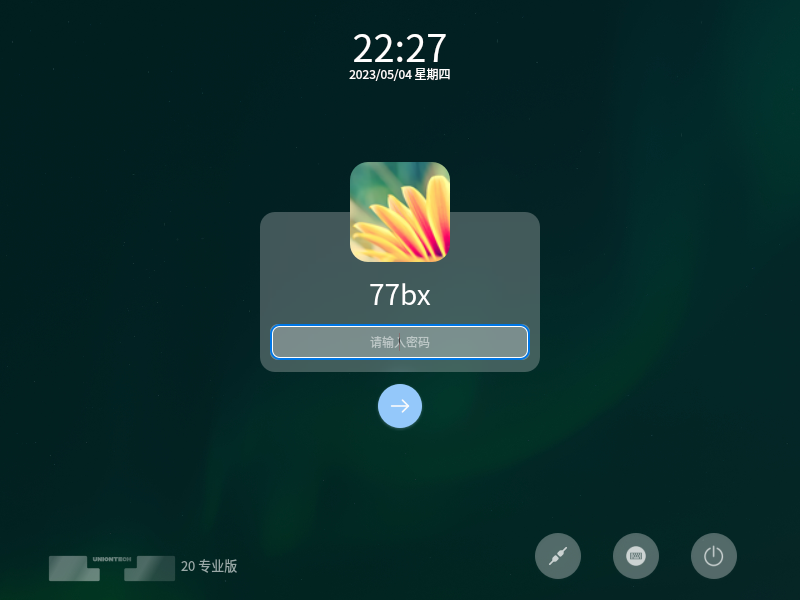
15、输入密码后进入桌面,还需要激活专业版(略),到此完成了专业版的安装。



目前有 0 条评论